
相信不少朋友在選購新手機前的一大考量就是要擁有好相機,但好的相機負責拍好圖片,若少了一點後製或濾鏡讓色彩與構圖更錦上添花,還是蠻可惜的。今天小編就和大家分享,如何不懊惱,非常簡單地利用 Samsung Galaxy S21 FE 拍攝,然後透過內建的圖片編輯器製作出一張好看的圖片,學上這些簡單的 Edit 招數,相信您的 Instagram / Facebook 圖片要騙到更多 Likes 可不是問題哦 ~

首先讓我們來迅速回顧一下 Galaxy S21 FE 的相機規格。這部輕旗艦配上了【1200萬(主;F1.8;OIS)+1200萬(超廣角;F2.2)+ 800萬(變焦;F2.4;OIS)】三攝鏡頭;當中的主攝與變焦鏡頭均支援 OIS 光學防震系統,能确保图片在任何情况都能更清晰;除了可大玩超廣角拍攝外,這部新機還能讓您實現真正的 3x 光學變焦拍攝,這讓擁有多個焦段鏡頭的 Galaxy S21 FE 能夠玩出更別與一般的圖像,讓您創造屬於自己的構圖世界。
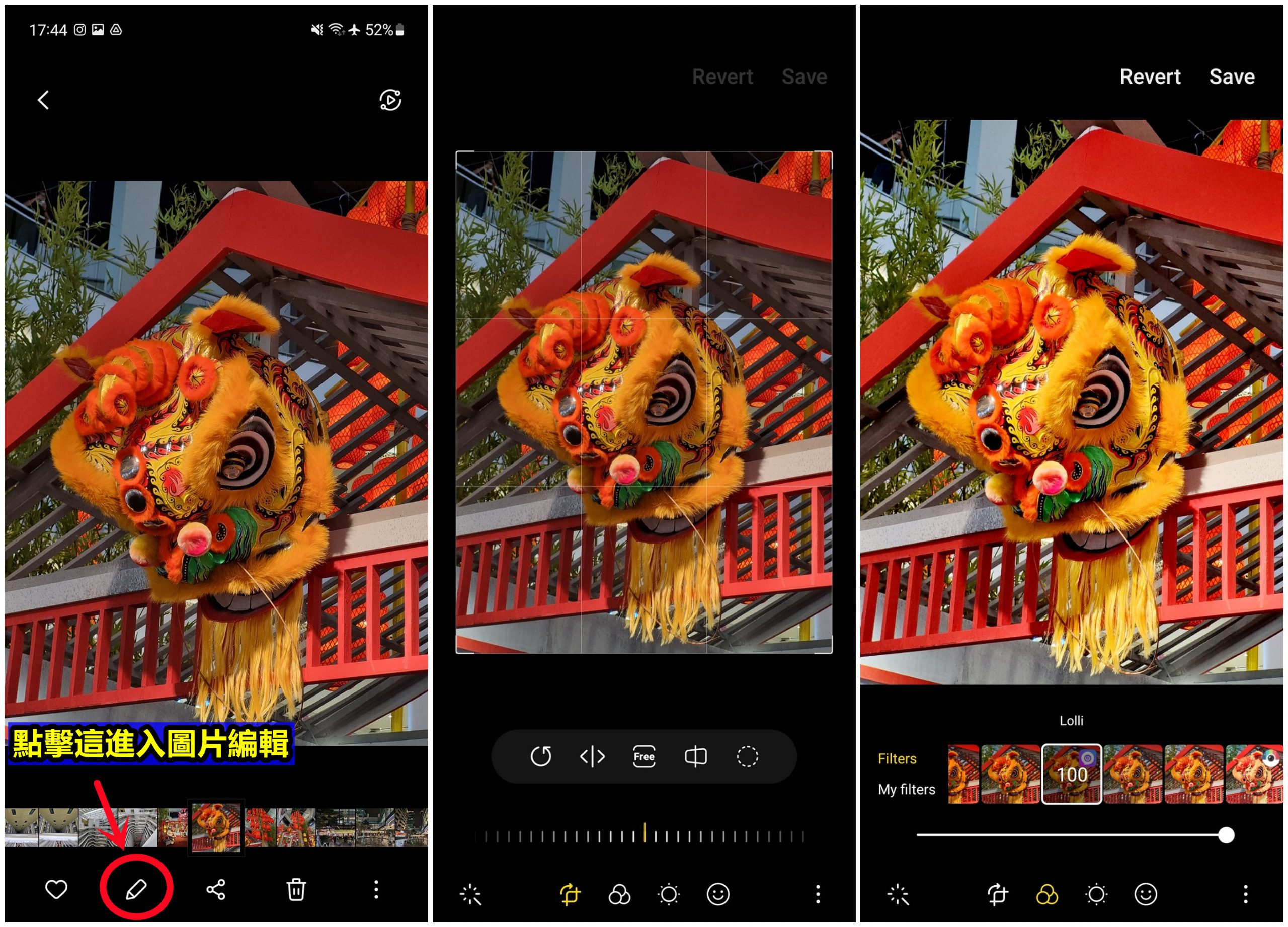
不說或許部分朋友還真的沒察覺,其實 Samsung 相簿裡已內置了相當好用的圖片編輯器,就算您不是什麼拍攝高手,通過這編輯器進行數個簡單步驟,都能為圖片錦上添花,帶來更好的視覺感。
只需按下左下角(上圖紅圈)的編輯圖標,就能立即為圖片進行編輯,當中包括主要的裁剪大小、調整水平線、調整亮度、阴影、對比度、饱和度以及色温等。
此外,圖片編輯器裡還自帶 Camera360 App 裡的濾鏡,讓您可為圖片換上不同色系,帶出不一樣的感覺。
另外,您甚至還可透過內置的【橡皮擦】功能將圖片中的 “障礙物” 給刪除掉,讓漂亮的景像圖更為乾淨好看。

▲ 原圖一 . 超廣角拍攝
打个比方说,以上由 Galaxy S21 FE 超广角镜头拍摄的图像中地毯上站上了人群(綠色圈起部分),您除了可透过裁剪键部分人群给删掉,还能利用利用内置的【橡皮擦】功能将 “障礙物” 给遮蔽。
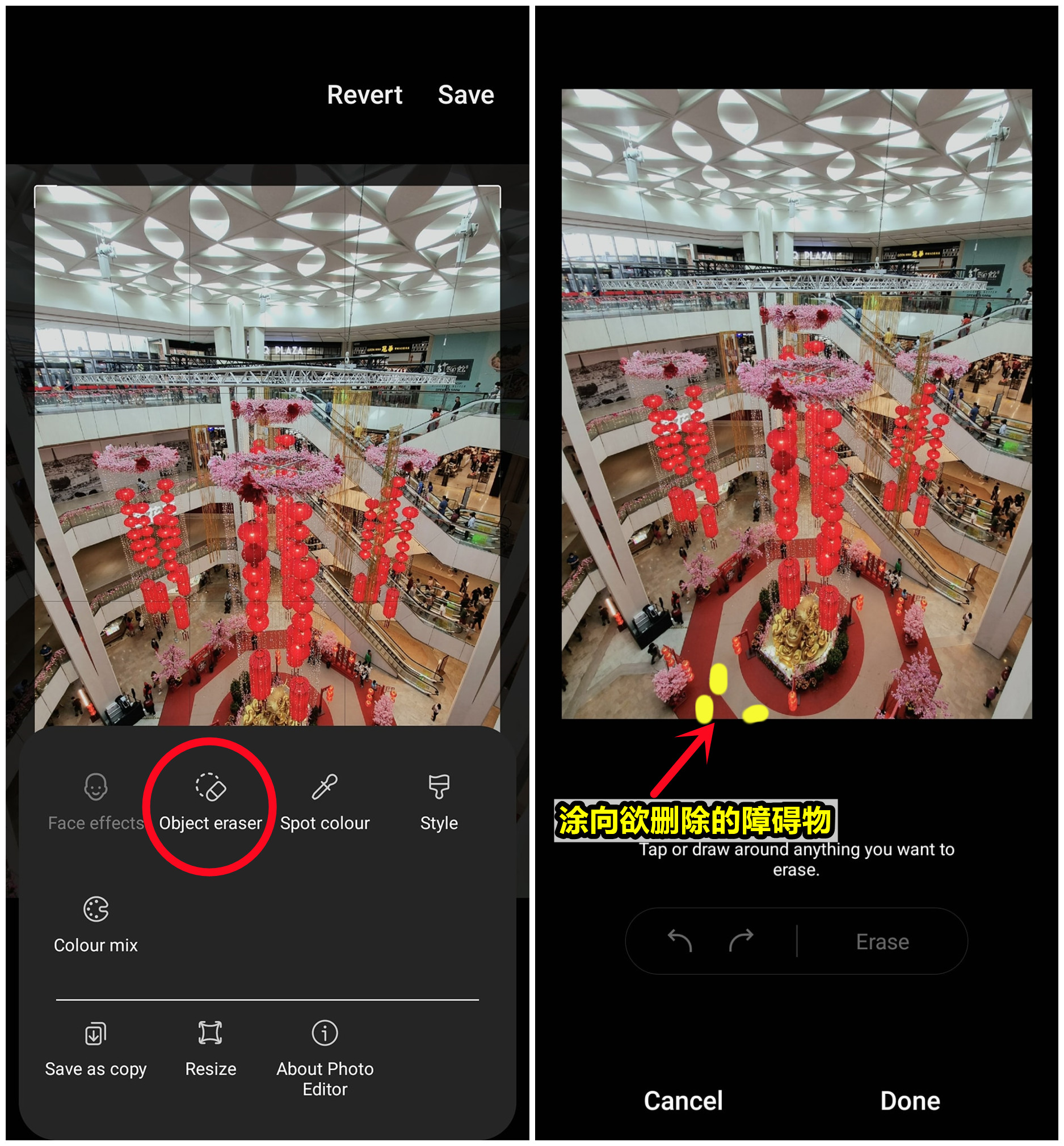
您可透过点击编辑器右下角的 “三点” 找到【Object Eraser / 橡胶擦】功能,并向欲删除的 “障碍物” 进行涂抹….

▲ 修圖一
接著地毯上就沒人了!這樣看下去是不是畫面更乾淨更美觀了呢?
當然,在刪除了障礙物後,您還可透過加入濾鏡以及調整圖片亮度讓圖片看起來更 “可口”,這樣就能騙取更多 Likes 啦 ~

▲ 原圖二 . 超廣角拍攝
來到第二組超廣角圖片,我們看到右下角部分有人群穿越畫面,同樣的您可嘗試使用內置的【Object Eraser / 橡膠擦】功能,將它給蒙蔽掉。

▲ 修圖二
第二組圖像由於背景較複雜,所以【橡膠擦】很難完美發揮,不過還是能將黑與白色衣裝的路人給刪除,並以紅色的背景替代,使得右下角部位不再看起來突兀,讓賞圖者能夠將專注力放到主題上,這確實會讓圖片更加分哦 ~

▲ 原圖三. 3x 變焦拍攝

▲ 修圖三
第三組圖片是利用 Galaxy S21 FE 的 3x 變焦鏡頭進行拍攝。透過長焦鏡頭,我們能將拍攝物體與背景更好地分割,讓圖片中的梅花更為突出,而背景虛化效果更好看。
為了讓圖片看起來更為吸引,大家可透過編輯器中【Light Balance / 光平衡】調整整體圖片曝光度,再加上一個粉色系列濾鏡,就更能帶出佳節的氛圍。

▲ 原圖四. 3x 變焦拍攝

▲ 修圖四
變焦鏡頭除了可拍攝更遠物體外,在拍攝建築時大家還可利用它來 “塞滿” 畫面,這樣圖片看起來就充滿細節與故事,就如上圖般,在拍完後大家可透過編輯器中【Light Balance / 光平衡】、【Shadow / 陰影】、【Saturation / 飽和度】以及濾鏡調整圖片曝光度、暗部细节以及自己喜愛的色彩風格。
利用以上簡單的原理,小編在新年期間進行了更多拍攝,接下來就不羅嗦,直接送上更多組圖片,讓大家看看原圖與簡單編輯後的效果差距。

▲ 原圖五. 3x 變焦拍攝

▲ 修圖五

▲ 原圖六. 3x 變焦拍攝

▲ 修圖六

▲ 原圖七. 3x 變焦拍攝

▲ 修圖七
▲ 原圖八. 3x 變焦拍攝
▲ 修圖八

▲ 原圖九. 3x 變焦拍攝

▲ 修圖九

▲ 原圖十 . 超廣角拍攝

▲ 修圖十
在看完以上的原图与修图对比后,您不妨也来亲手试试利用三星手机内置的图像编辑器编辑 Edit 图片,说不定此后您上载到社交平台的图片能获得更多关注和赞好也说不定哦 ~

正所謂 “工欲善其事必先利其器”,要拍攝出好看的圖片首先必須擁有一部足夠好的相機,或許您可考慮入手目前正在市場熱賣中的 Galaxy S21 FE,相信這部擁有超廣角以及 3x 光學變焦拍攝的輕旗艦能夠為您開拓更廣視野!
或许您与摄影达人之间的距离,就仅差一部 Samsung Galaxy S21 FE 罢了 ~
A friendly Malaysian who has passion on Tech Gadgets and Mobile Photography.



